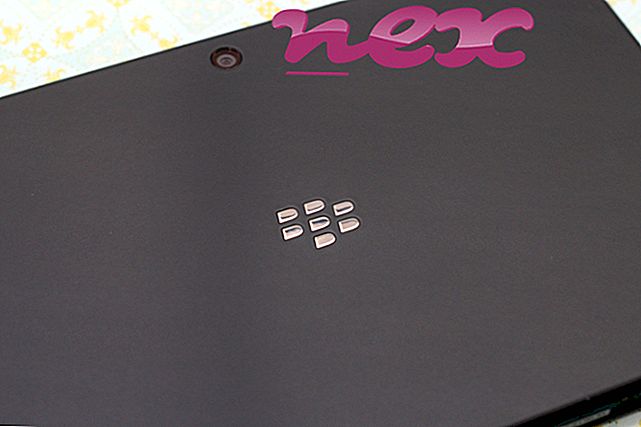Процес, відомий як funmoods.dll, належить до програмного забезпечення Funmoods на IE та Chrome або Funmoods від Funmoods BHO або Volonet.
Опис: Funmoods.dll не є важливим для ОС Windows і викликає порівняно мало проблем. Funmoods.dll розташований у підпапці "C: \ Program Files (x86)" - загальним є C: \ Program Files (x86) \ Funmoods \ funmoods \ 1.5.12.2 \ bh \ . Відомі розміри файлів у Windows 10/8/7 / XP складають 241, 888 байт (76% усіх випадків), 243, 152 байт, 243, 664 байт, 241, 368 байт або 291, 328 байт.
Цей файл .dll - це об’єкт помічника браузера (BHO), який автоматично запускається при кожному запуску веб-браузера. BHO не зупиняються особистими брандмауерами, оскільки їх брандмауер ідентифікує як частину самого браузера. BHO часто використовуються рекламним та шпигунським програмним забезпеченням. Ідентифікатори, що використовуються цим BHO, включають 75EBB0AA-4214-4CB4-90EC-E3E07ECD04F7. Немає даних про файли. У програми немає видимого вікна. Файл funmoods.dll здатний змінити поведінку або контролювати Internet Explorer. Цей файл не є системним файлом Windows. Файл має цифровий підпис. Тому рейтинг технічної безпеки становить 54% небезпеки .
Видалення цього варіанта: Постачальник програмного забезпечення пропонує можливість отримати допомогу від постачальника програмного забезпечення Volo-net або видалити програму за допомогою панелі управління in Видалення програми ⇒ Funmoods в IE та Chrome або Funmoods .
Важливо: Деякі зловмисні програми маскують себе як funmoods.dll, особливо якщо вони знаходяться у папці C: \ Windows або C: \ Windows \ System32. Тому слід перевірити процес funmoods.dll на вашому ПК, щоб перевірити, чи є це загрозою. Якщо funmoods.dll змінив пошукову систему та стартову сторінку вашого веб-переглядача, ви можете відновити налаштування вашого браузера за замовчуванням наступним чином:
Скидання налаштувань браузера за замовчуванням для Internet-Explorer ▾- У Internet Explorer натисніть комбінацію клавіш Alt + X, щоб відкрити меню Інструменти .
- Клацніть Параметри Інтернету .
- Перейдіть на вкладку Додатково .
- Натисніть кнопку Скинути ...
- Увімкніть опцію Видалити особисті налаштування .
- Скопіюйте chrome: // settings / resetProfileSettings в адресний рядок браузера Chrome.
- Клацніть Скинути .
- Скопіюйте : підтримка в адресному рядку браузера Firefox.
- Клацніть Оновити Firefox .
Наступні програми також виявилися корисними для більш глибокого аналізу: Диспетчер завдань безпеки вивчає активні процеси гри на вашому комп'ютері та чітко повідомляє, що він робить. Відомий інструмент B для боротьби зі зловмисним програмним забезпеченням Malwarebytes повідомляє про те, що на вашому комп’ютері funmoods.dll відображаються набридливі реклами, сповільнюючи їх. Цей тип небажаної рекламної програми деяким антивірусним програмним забезпеченням не вважається вірусом і тому не позначений для очищення.
Чистий та охайний комп'ютер - ключова вимога, щоб уникнути проблем з ПК. Це означає запустити сканування шкідливих програм, очистити жорсткий диск за допомогою 1 cleanmgr та 2 sfc / scannow, 3 видалення програм, які вам більше не потрібні, перевірка програм автоматичного запуску (з використанням 4 msconfig) та включення автоматичного оновлення Windows 5. Завжди пам'ятайте про періодичне резервне копіювання або принаймні для встановлення точок відновлення.
Якщо у вас виникає реальна проблема, спробуйте згадати останнє, що ви зробили, або останнє, що ви встановили до того, як проблема з’явилася вперше. Використовуйте команду 6 resmon, щоб визначити процеси, що викликають вашу проблему. Навіть для серйозних проблем, а не перевстановлення Windows, вам краще відремонтувати вашу установку або, для Windows 8 та новіших версій, виконати команду 7 DISM.exe / Online / Cleanup-image / Restorehealth. Це дозволяє відремонтувати операційну систему без втрати даних.
des2svr.exe coreserviceshell.exe origin.exe funmoods.dll googledesktopnetwork3.dll zssnp211.exe opwarese2.exe cdctr.exe colorcheme.exe communicator.exe vcddaemon.exe